Резервная копия Windows 10 | remontka.pro
В этой инструкции пошагово описаны 5 способов сделать резервную копию Windows 10 как встроенными средствами, так и с помощью бесплатных программ сторонних разработчиков. Плюс о том, как в дальнейшем, при возникновении проблем использовать резервную копию для восстановления Windows 10. См. также: Резервная копия драйверов Windows 10
Резервная копия в данном случае — полный образ Windows 10 со всеми установленными в данный момент времени программами, пользователями, настройками и прочим (т.е. это не Точки восстановления Windows 10, содержащие в себе лишь информацию об изменениях системных файлов). Таким образом, при использовании резервной копии для восстановления компьютера или ноутбука, вы получаете то состояние ОС и программ, которое было на момент создания копии.
Для чего это нужно? — прежде всего для быстрого возврата системы к заранее сохраненному состоянию при необходимости. Восстановление из резервной копии занимает куда меньше времени, чем переустановка Windows 10 и настройка системы и устройств. Кроме этого, это проще для начинающего пользователя. Создавать такие образы системы рекомендуется сразу после чистой установки и первоначальной настройки (установки драйверов устройств) — так копия занимает меньше места, быстрее создается и применяется при необходимости. Также может заинтересовать: хранение резервных копий файлов с помощью истории файлов Windows 10.
Кроме этого, это проще для начинающего пользователя. Создавать такие образы системы рекомендуется сразу после чистой установки и первоначальной настройки (установки драйверов устройств) — так копия занимает меньше места, быстрее создается и применяется при необходимости. Также может заинтересовать: хранение резервных копий файлов с помощью истории файлов Windows 10.
Как сделать резервную копию Windows 10 встроенными средствами ОС
Windows 10 включает в себя несколько возможностей для создания резервных копий системы. Самый простой для понимания и использования, при этом полностью работоспособный способ — создание образа системы с помощью функций резервного копирования и восстановления панели управления.
Чтобы найти эти функции, вы можете зайти в Панель управления Windows 10 (Начните набирать «Панель управления» в поле поиска на панели задач. После открытия панели управления в поле просмотр вверху справа установите «Значки») — История файлов, а затем в левом нижнем углу выберите «Резервная копия образа системы».
Следующие шаги достаточно простые.
- В открывшемся окне слева нажмите «Создание образа системы».
- Укажите, где вы хотите сохранить образ системы. Это должен быть либо отдельный жесткий диск (внешний, отдельный физический HDD на компьютере), либо DVD диски, либо сетевая папка.
- Укажите, какие диски будут архивированы с резервную копию. По умолчанию всегда архивируются зарезервированный и системный раздел (диск C).
- Нажмите «Архивировать» и подождите завершения процедуры. На чистой системе она занимает не очень много времени, в пределах 20 минут.
- По завершении, вам будет предложено создать диск восстановления системы. Если у вас нет флешки или диска с Windows 10, а также доступа к другим компьютерам с Windows 10, где вы можете быстро сделать его при необходимости, рекомендую создать такой диск. Он пригодится для того, чтобы в дальнейшем использовать созданную резервную копию системы.
Вот и всё. Теперь у вас имеется резервная копия Windows 10 для восстановления системы.
Восстановление Windows 10 из резервной копии
Восстановление происходит в среде восстановления Windows 10, попасть в которую можно как из рабочей установленной ОС (в данном случае потребуется быть администратором системы), так и с диска восстановления (заранее созданного средствами системы. см. Создание диска восстановления Windows 10) или загрузочной флешки (диска) с Windows 10. Опишу каждый вариант.
- Из рабочей ОС — зайдите в Пуск — Параметры. Выберите пункт «Обновление и безопасность» — «Восстановление и безопасность». Затем в разделе «Особые варианты загрузки» нажмите кнопку «Перезагрузить сейчас». Если такого раздела нет (что возможно), есть второй вариант: выйдите из системы и на экране блокировки нажмите по кнопке питания справа внизу. Затем, удерживая Shift, нажмите пункт «Перезагрузка».
- С установочного диска или флешки Windows 10 — загрузитесь с данного накопителя, например, с помощью Boot Menu. В следующем после выбора языка окне слева внизу нажмите «Восстановление системы».

- При загрузке компьютера или ноутбука с диска восстановления сразу открывается среда восстановления.
В среде восстановления по порядку выберите следующие пункты «Поиск и устранение неисправностей» — «Дополнительные параметры» — «Восстановление образа системы».
Если система найдет образ системы на подключенном жестком диске или DVD, она сразу предложит выполнить восстановление из него. Также можно указать образ системы вручную.
На втором этапе, в зависимости от конфигурации дисков и разделов, вам предложат или не предложат выбрать разделы на диске, которые будут перезаписаны данными из резервной копии Windows 10. При этом, если вы делали образ только диска C и с тех пор не меняли структуры разделов, беспокоиться о сохранности данных на D и других дисках не следует.
После подтверждения операции восстановления системы из образа, начнется сам процесс восстановления. По окончании, если все прошло успешно, поставьте в БИОС загрузку с жесткого диска компьютера (если меняли), и загрузитесь в Windows 10 в том состоянии, в котором она была сохранена в резервной копии.
Создание образа Windows 10 с помощью DISM.exe
В вашей системе по умолчанию присутствует утилита командной строки DISM, позволяющая как создать образ Windows 10, так и выполнить восстановление из резервной копии. Также, как и в предыдущем случае, итогом нижеописанных шагов будет полная копия ОС и содержимого системного раздела в текущем состоянии.
Прежде всего, для того, чтобы сделать резервную копию с помощью DISM.exe, вам потребуется загрузиться в среде восстановления Windows 10 (как это сделать описано в предыдущем разделе, в описании процесса восстановления), но запустить не «Восстановление образа системы», а пункт «Командная строка».
В командной строке введите по порядку следующие команды (и выполните следующие действия):
- diskpart
- list volume (в результате выполнения этой команды запомните букву системного диска, в среде восстановления она может быть не C, определить нужный диск вы можете по размеру или метке диска). Там же обратите внимание на букву диска, куда вы будете сохранять образ.

- exit
- dism /Capture-Image /ImageFile:D:\Win10Image.wim /CaptureDir:E:\ /Name:”Windows 10”
В вышеприведенной команде диск D: — тот, куда сохраняется резервная копия системы с именем Win10Image.wim, а сама система расположена на диске E. После запуска команды вам придется некоторое время подождать, пока резервная копия не будет готова, в результате вы увидите сообщение о том, что «Операция успешно завершена». Теперь вы можете выйти из среды восстановления и продолжить пользоваться ОС.
Восстановление из образа, созданного в DISM.exe
Использование созданной в DISM.exe резервной копии также происходит в среде восстановления Windows 10 (в командной строке). При этом, в зависимости от ситуации, когда вы столкнулись с необходимостью восстановить систему, действия могут немного отличаться. Во всех случаях системный раздел диска предварительно будет отформатирован (так что позаботьтесь о сохранности данных на нем).
Первый сценарий — если на жестком диске сохранилась структура разделов (есть диск С, раздел, зарезервированный системой и, возможно другие разделы). Выполните в командной строке следующие команды:
Выполните в командной строке следующие команды:
- diskpart
- list volume — после выполнения этой команды обратите внимание на буквы разделов, где хранится образ восстановления, раздела «зарезервировано» и его файловую систему (NTFS или FAT32), букву системного раздела.
- select volume N — в этой команде N — номер тома, соответствующего системному разделу.
- format fs=ntfs quick (раздел форматируется).
- Если есть основания полагать, что загрузчик Windows 10 поврежден, то также выполните команды под пунктами 6-8. Если вы просто хотите откатить ставшую плохо работать ОС из резервной копии, эти шаги можно пропустить.
- select volume M — где M это номер тома «зарезервировано».
- format fs=FS quick — где FS — текущая файловая система раздела (FAT32 или NTFS).
- assign letter=Z (присваиваем букву Z разделу, она потребуется в дальнейшем).
- exit
- dism /apply-image /imagefile:D:\Win10Image.
 wim /index:1 /ApplyDir:E:\ — в этой команде образ системы Win10Image.wim находится на разделе D, а системный раздел (куда мы восстанавливаем ОС)— E.
wim /index:1 /ApplyDir:E:\ — в этой команде образ системы Win10Image.wim находится на разделе D, а системный раздел (куда мы восстанавливаем ОС)— E.
После завершения развертывания резервной копии на системном разделе диска при условии отсутствия повреждений и изменений загрузчика (см. пункт 5), можно просто выйти из среды восстановления и загрузиться в восстановленную ОС. Если же вы выполняли шаги с 6 по 8, то дополнительно выполните следующие команды:
- bcdboot E:\Windows /s Z: — здесь E — системный раздел, а Z — раздел «Зарезервировано».
- diskpart
- select volume M (номер тома зарезервировано, который мы узнавали ранее).
- remove letter=Z (удаляем букву зарезервированного раздела).
- exit
Выходим из среды восстановления и перезагружаем компьютер — Windows 10 должна загрузиться в ранее сохраненном состоянии. Есть и еще вариант: у вас нет раздела с загрузчиком на диске, в таком случае предварительно создайте его с помощью diskpart (размером около 300 Мб, в FAT32 для UEFI и GPT, в NTFS для MBR и BIOS).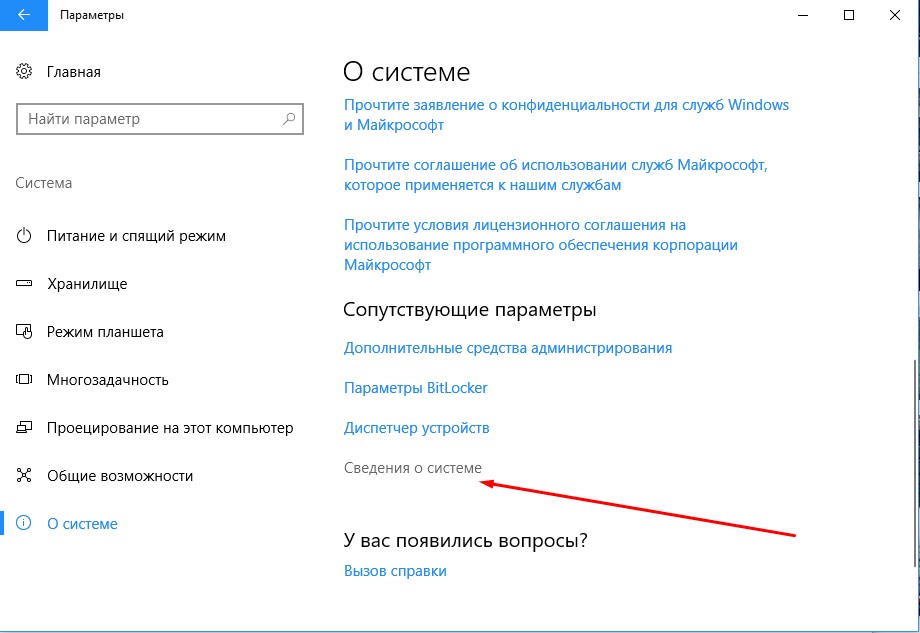
Использование Dism++ для создания резервной копии и восстановления из неё
Описанные выше действия по созданию резервной копии можно выполнить проще: с помощью графического интерфейса в бесплатной программе Dism++.
Шаги будут следующими:
- В главном окне программы выберите Инструменты — Дополнительно — Бэкап системы.
- Укажите место сохранения образа. Другие параметры менять не обязательно.
- Дождитесь завершения сохранения образа системы (может занять продолжительный промежуток времени).
В итоге вы получите .wim образ вашей системы со всеми настройками, пользователями, установленными программами.
В дальнейшем восстановиться с него можно с помощью командной строки, как описывалось выше или всё также используя Dism++, однако для этого придется загрузить её с флешки (или в среде восстановления, в любом случае программа не должна находиться на том же диске, содержимое которого восстанавливается). Это можно сделать так:
- Создайте загрузочную флешку с Windows и на неё же скопируйте файл с образом системы и папку с Dism++.

- Загрузитесь с этой флешки и нажмите клавиши Shift+F10, откроется командная строка. В командной строке введите путь к файлу Dism++.
- При запуске Dism++ из среды восстановления будет запущен упрощенный вариант окна программы, где достаточно будет нажать «Восстановление» и указать путь к файлу образа системы.
- Учитывайте, что при восстановлении содержимое системного раздела будет удалено.
Подробнее о программе, её возможностях и где скачать: Настройка, очистка и восстановление Windows 10 в Dism++
Macrium Reflect Free — еще одна бесплатная программа для создания резервных копий системы
Про Macrium Reflect я уже писал в отдельной статье про перенос Windows 10 на SSD в Macium Reflect Free — отличная, бесплатная и сравнительно простая программа для резервного копирования, создания образов жестких дисков и подобных задач. Поддерживает создание инкрементальных и дифференциальных резервных копий, в том числе автоматически по расписанию.
Восстановиться из образа можно как с помощью самой программы, так и созданной в ней загрузочной флешки или диска, который создается в пункте меню «Other Tasks» — «Create Rescue Media». По умолчанию, накопитель создается на базе Windows 10, а файлы для него загружаются из Интернета (около 500 Мб, при этом загрузить данные предлагается при установке, а создать такой накопитель — при первом запуске).
По умолчанию, накопитель создается на базе Windows 10, а файлы для него загружаются из Интернета (около 500 Мб, при этом загрузить данные предлагается при установке, а создать такой накопитель — при первом запуске).
В Macrium Reflect присутствует значительное количество настроек и опций, но для базового создания резервных копий Windows 10 начинающим пользователем вполне подходят настройки по умолчанию. Подробно об использовании Macrium Reflect и где скачать программу в отдельной инструкции Резервная копия Windows 10 в Macrium Reflect.
Резервная копия Windows 10 в Aomei Backupper Standard
Еще один вариант создания бэкапов системы — простая бесплатная программа Aomei Backupper Standard. Ее использование, пожалуй, для многих пользователей окажется самым простым вариантом. Если вас интересует более сложный, но и более продвинутый бесплатный вариант, рекомендую ознакомиться с инструкцией: Резервные копии с помощью Veeam Agent For Microsoft Windows Free.
После запуска программы, перейдите на вкладку «Backup» и выберите, какого рода резервную копию вы хотите создать. В рамках этой инструкции это будет образ системы — System Backup (создается образ раздела с загрузчиком и образ системного раздела диска).
В рамках этой инструкции это будет образ системы — System Backup (создается образ раздела с загрузчиком и образ системного раздела диска).
Укажите имя резервной копии, а также место сохранения образа (в пункте Step 2) — это может быть любая папка, диск или сетевое расположение. Также при желании вы можете установить опции в пункте «Backup Options», но для начинающего пользователя полностью подойдут настройки по умолчанию. Нажмите кнопку «Start Backup» и подождите, пока процедура создания образа системы не будет завершена.
Восстановить компьютер к сохраненному состоянию вы в дальнейшем можете прямо из интерфейса программы, но лучше предварительно создать загрузочный диск или флешку с Aomei Backupper, чтобы в случае проблем с запуском ОС можно было загрузиться с них и восстановить систему из имеющегося образа. Создание такого накопителя выполняется с помощью пункта программы «Utilities» — «Create Bootable Media» (при этом накопитель можно создать как на базе WinPE, так и Linux).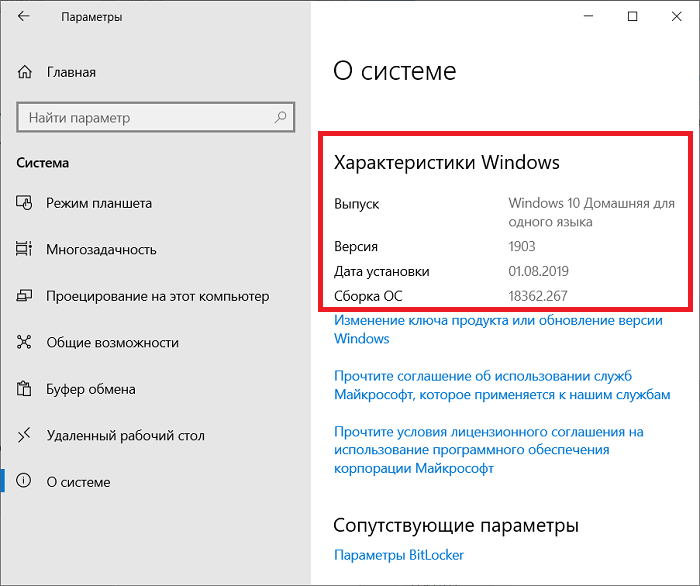
При загрузке с загрузочного USB или CD Aomei Backupper Standard, вы увидите обычное окно программы. На вкладке «Restore» в пункте «Path» укажите путь к сохраненной резервной копии (если расположения не определились автоматически), выберите ее в списке и нажмите «Next».
Убедитесь, что восстановление Windows 10 будет произведено в нужные расположения и нажмите кнопку «Start Restore» для начала применения резервной копии системы.
Скачать бесплатно Aomei Backupper Standard вы можете с официальной страницы https://www.ubackup.com/ (Фильтр SmartScreen в Microsoft Edge почему-то блокирует программу при загрузке. Virustotal.com не показывает обнаружения чего-то вредоносного.) Похожая программа от другого разработчика — EaseUS Todo Backup Free.
Создание полного образа системы Windows 10 — видео
Дополнительная информация
Это далеко не все способы создания образов и резервных копий системы.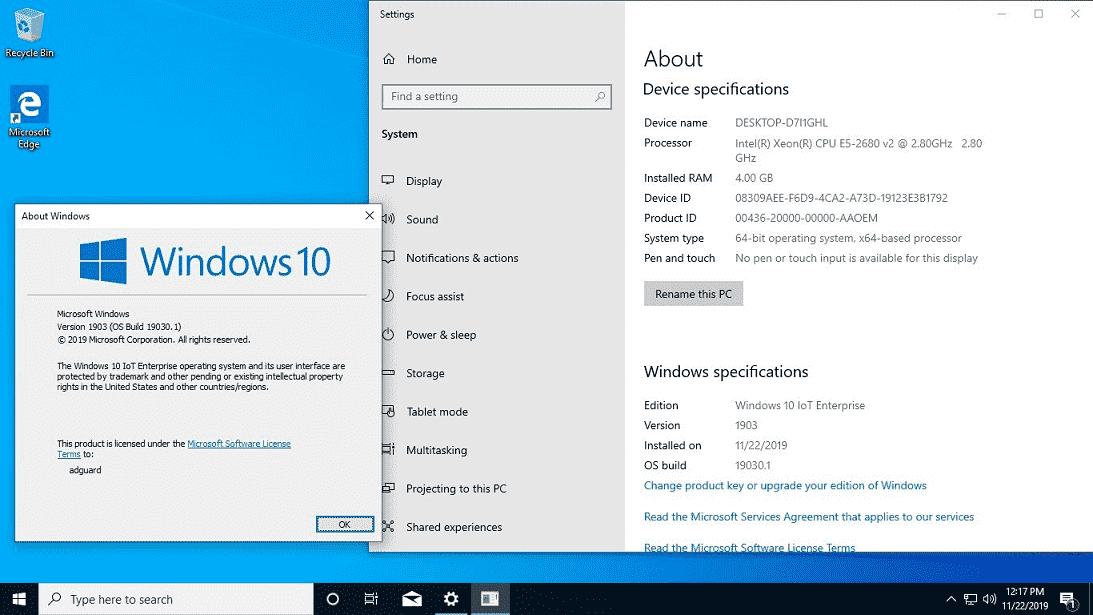 Есть множество программ, позволяющих сделать это, например, многим известные продукты Acronis. Есть инструменты командной строки, такие как imagex.exe (а вот recimg исчез в Windows 10), но думаю, в рамках этой статьи выше описано уже достаточно вариантов.
Есть множество программ, позволяющих сделать это, например, многим известные продукты Acronis. Есть инструменты командной строки, такие как imagex.exe (а вот recimg исчез в Windows 10), но думаю, в рамках этой статьи выше описано уже достаточно вариантов.
Кстати, не забывайте, что в Windows 10 присутствует «встроенный» образ восстановления, позволяющий автоматически выполнить переустановку системы (в Параметры — Обновление и безопасность — Восстановление или в среде восстановления), подробнее об этом и не только в статье Восстановление Windows 10.
remontka.pro в Телеграм | Другие способы подписки
Поддержать автора и сайт
Восстановление Windows 10 из резервной копии системы
Восстановление Windows 10 из резервной копии поможет вернуть работоспособность компьютеру, в случае серьезных неполадок, возникших при сбоях в программном или аппаратном обеспечении. При этом способе произойдет полное восстановление системы в состояние, которое она имела на момент создания резервной копии Windows.
От возникновения неполадок не застрахован ни один компьютер, поэтому заранее стоит обезопасить себя от попадания в неприятную ситуацию. Согласитесь, что из-за серьезного сбоя системы или поломки жесткого диска можно лишиться важной информации и потерять довольно много времени, которое будет потрачено на установку и настройку Windows, установку нужных программ.
Содержание:
- Встроенный режим восстановления Windows 10
- Запуск восстановления Windows 10
- Восстановление Windows 10 из резервного образа системы
- Выводы статьи
- Восстановление Windows 10 из резервной копии системы (видео)
Для предотвращения подобной ситуации, следует заранее создать резервную копию системы, чтобы затем, в случае необходимости, выполнить восстановление образа системы Windows из резервной копии. В состав резервного образа Windows 10 входит содержимое системного раздела жесткого диска, содержимое системных служебных разделов, программы, пользовательские данные и т. д.
д.
Взамен неработающей или работающей со сбоями операционной системы, пользователь получит полностью работоспособную Windows 10, так как резервное копирование выполнялось в тот период времени, когда на компьютере не было никаких проблем. Все данные Windows, установленной на компьютере, будут заменены данными из резервного образа системы.
Встроенный режим восстановления Windows 10
В операционной системе имеется встроенный режим восстановления Windows, при помощи которого можно восстановить систему из ранее созданной резервной копии Windows 10. С помощью инструмента «История файлов» можно создать резервную копию Windows 10, поместив архив системы на внешний жесткий диск, сетевую папку или на другой носитель.
После возникновения нештатной ситуации на ПК, пользователь сможет выполнить восстановление Windows с помощью файла образа системы. Процесс восстановления займет меньше времени, чем установка или переустановка Windows, не забывайте, что после установки системы, пользователя ждет установка необходимых программ на компьютер.
Для создания резервной копии системы, а затем для ее восстановления из резервной копии, не обязательно использовать средства восстановления Windows, пользователь может воспользоваться продукцией от сторонних производителей. Про некоторые подобные программы есть статьи на моем сайте.
В этой статье мы рассмотрим восстановление системы Windows 10 из ранее созданного системными средствами резервного образа системы. Резервную копию системы лучше всего хранить на съемном носителе. Наиболее подходящий вариант: внешний жесткий диск, специально предназначенный для хранения резервных копий системы.
При небольших неполадках на компьютере, можно воспользоваться функцией восстановления Windows, с помощью ранее созданных точек восстановления системы, но при серьезных сбоях на компьютере этот вариант не поможет.
Перед началом процедуры восстановления системы из резервной копии, подключите внешний жесткий диск с резервной копией Windows к компьютеру. На диске с резервной копией системы, в папке «WindowsImageBackup» находится образ восстановления Windows 10.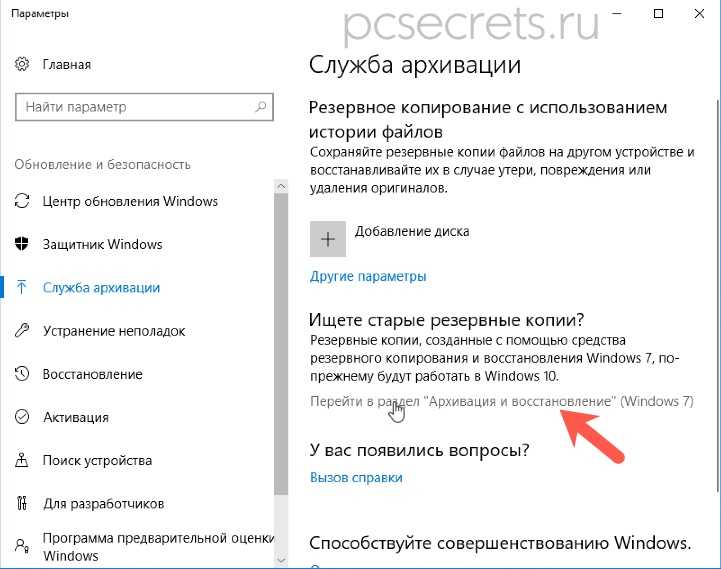
Запуск восстановления Windows 10
Пользователь может запустить восстановление из архивного образа системы двумя способами:
- начать процесс восстановления из работающей операционной системы Windows;
- загрузиться на компьютере с помощью диска восстановления при неработающей операционной системе.
При обоих вариантах процесс восстановления проходит одинаково. Разница лишь в способе запуска восстановления системы.
При неработающей Windows, понадобится диск восстановления Windows 10, который необходимо создать заранее в процессе создания резервной копии системы. В качестве диска восстановления можно использовать установочный DVD диск или загрузочную флешку Windows 10.
Затем при загрузке компьютера необходимо войти в BIOS (UEFI) для выбора загрузочного диска в качестве загрузочного устройства. Вход в загрузочное меню или в настройки БИОС осуществляется с помощью клавиш клавиатуры. На ноутбуках и настольных компьютерах используются разные клавиши, в зависимости от производителя компьютера.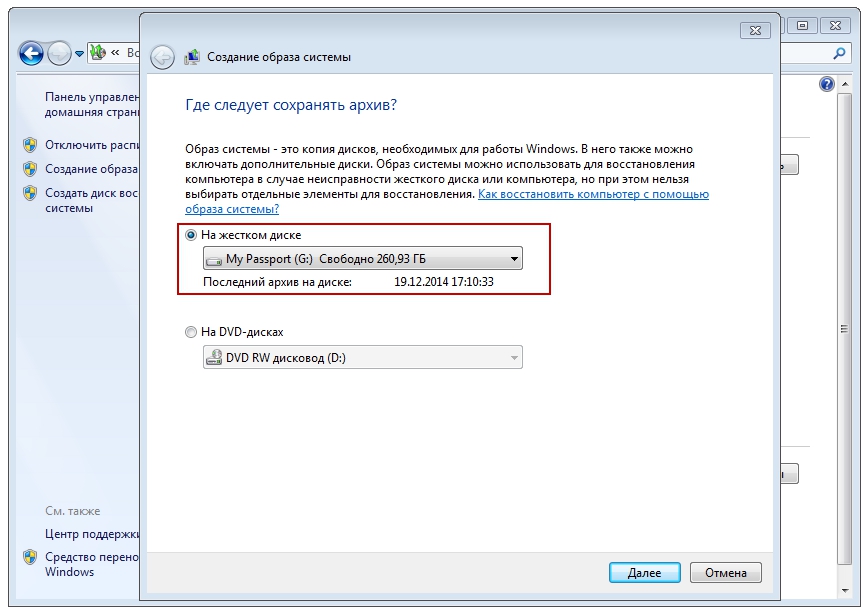 Заранее узнайте в интернете, используемые клавиши, ориентируясь на модель вашего устройства.
Заранее узнайте в интернете, используемые клавиши, ориентируясь на модель вашего устройства.
При работающей операционной системе Windows 10, запуск восстановления из резервного файла образа системы проходит в следующем порядке:
- Войдите в меню «Пуск», нажмите на «Параметры».
- В окне «Параметры Windows» выберите «Обновление и безопасность».
- В разделе «Обновление и безопасность» нажмите на «Восстановление».
- В настройке «Особые варианты загрузки» нажмите на кнопку «Перезагрузить сейчас».
Восстановление Windows 10 из резервного образа системы
После перезагрузки компьютера откроется окно «Выбор действия». Нажмите на кнопку «Поиск и устранение неисправностей».
В окне «Диагностика» нажмите на кнопку «Дополнительные параметры».
В окне «Дополнительные параметры» нажмите на кнопку «Восстановление образа системы».
В окне «Восстановление образа системы» для продолжения работы необходимо выбрать учетную запись.
В следующем окне необходимо будет ввести пароль от своей учетной записи. Для ввода пароля, если нужно, смените раскладку клавиатуры, например, с русской на английскую раскладку.
Если для входа в систему не применяется пароль, оставьте это поле пустым.
Нажмите на кнопку «Продолжить».
Далее произойдет еще одна перезагрузка системы.
В окне «Выбор архивного образа системы» необходимо выбрать образ системы для восстановления. После выполнения восстановления Windows, данные на компьютере будут заменены данными из образа системы.
Рекомендуется выбрать последний доступный образ системы. Выберите файл образ системы, а затем нажмите на кнопку «Далее».
В следующем окне «Выберите дополнительные параметры восстановления» нажмите на кнопку «Далее».
Ознакомьтесь с выбранными параметрами восстановления, а затем нажмите на кнопку «Готово».
В окне с предупреждением нажмите на кнопку «Да».
Далее начнется процесс восстановления системы из резервной копии, который может занять от нескольких минут до нескольких часов.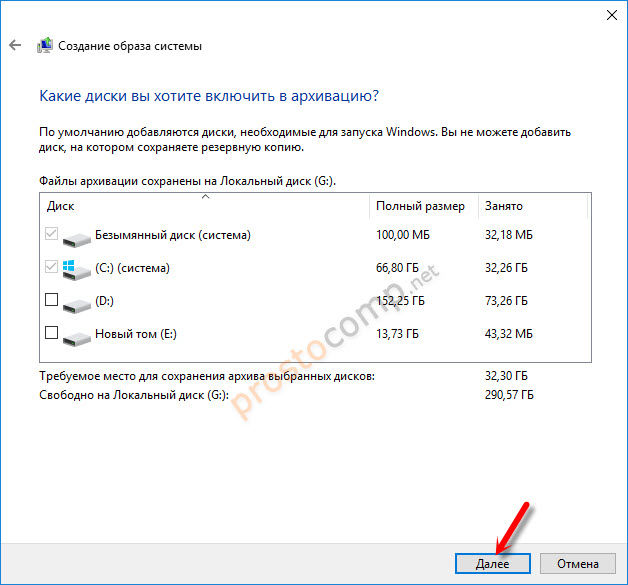 Количество времени, затраченного на восстановление, зависит от размера резервной копии.
Количество времени, затраченного на восстановление, зависит от размера резервной копии.
После завершения восстановления из архивного образа Windows, компьютер будет перезагружен.
После перезагрузки, на компьютере откроется восстановленная операционная система. Резервное восстановление Windows 10 завершено. Данные на восстанавливаемых дисках были заменены данными из резервной копии системы.
Выводы статьи
Если компьютер выйдет из строя по причине неполадок в операционной системе или из-за отказа жесткого диска, пользователь сможет восстановить Windows 10, при условии, что он заранее создал резервный образ системы для восстановления. В статье рассмотрен способ восстановления системы из резервной копии, созданной при помощи системного средства, встроенного в операционную систему Windows 10.
Восстановление Windows 10 из резервной копии системы (видео)
Нажимая на кнопку, я даю согласие на обработку персональных данных и принимаю политику конфиденциальности
Windows не может найти образ системы на этом компьютере
Использование образа системы, созданного программой резервного копирования и восстановления Windows, для восстановления образа системы, но Windows не может найти образ системы? Вот как быстро решить проблему, когда Windows не может найти резервную копию для этого компьютера в Windows 10/8/7, а также хороший способ резервного копирования и восстановления ПК.
Не удается найти образ системы
«Недавно я перешел с Windows 7 на 10. Когда на моем планшете произошел сбой экрана, я выполнил руководство по резервному копированию образа на месте, прежде чем запросить замену производителя.
На новом планшете я предпринял шаги по восстановлению образа, но получаю сообщение «Windows не удается найти образ системы на этом компьютере». Как это обойти?»Re-image your computer Интерфейс предложит выбрать резервную копию образа системы.Если Windows не сможет обнаружить файл образа системы, вы получите следующее сообщение об ошибке:
» Windows не может найти образ системы на этом компьютере.
Подсоедините резервный жесткий диск или вставьте окончательный DVD-диск из набора резервных копий и нажмите «Повторить». Либо закройте это диалоговое окно для получения дополнительных параметров. »
В большинстве случаев наиболее вероятно, что результат будет таким же, если вы будете следовать инструкциям для повторной попытки.
Что же тогда делать, чтобы решить эту проблему, если у вас также возникает ошибка при восстановлении компьютера в случае системных сбоев?
Полегче! Этот пост призван помочь вам легко и безопасно исправить это в Windows 10/8/7.
Совет: Кроме того, вас могут беспокоить другие проблемы с восстановлением, такие как сообщение об ошибке восстановления образа системы, за которым следует отсутствие диска, который можно использовать для восстановления системного диска. Получите решения, нажав на переднюю ссылку.
Как исправить Восстановление образа системы Не удается найти образ Windows 10/8/7
Здесь мы собрали пять возможных решений с некоторых форумов и поделились ими с вами. Надеюсь, вы сможете решить, что Windows не может найти системный образ.
Совет: Если при восстановлении образа системы не удается найти образ на внешнем диске или USB-накопителе, возможно, файл образа сохранен в сетевом расположении; вы можете найти образ системы в сети и указать местонахождение образа системы для восстановления.
Если нет, следуйте приведенным ниже способам.
Переименуйте папку образа системы в «WindowsImageBackup»
Обратите внимание, что папка для резервной копии должна называться «WindowsImageBackup». Иногда вы можете изменить имя папки образа системы, что может привести к тому, что Windows не сможет найти образ системы на этом компьютере. Таким образом, измените имя папки на правильное.
Поместите папку «WindowsImageBackup» в корневой каталог диска
Папка резервной копии должна находиться на верхнем уровне вашего внешнего жесткого диска (не внутри каких-либо подпапок). В противном случае восстановление системы Windows завершится ошибкой, так как не удается найти образ системы.
Следовательно, убедитесь, что вы поместили «WindowsImageBackup» в корневой каталог вместо каких-либо подпапок, например, G:\WindowsImageBackup .
Не изменять имя подпапки
Вы должны убедиться, что следующая вложенная папка точно соответствует имени компьютера Windows, которое было изначально при создании восстановления системы.
Если вы измените его, восстановление не удастся, так как Windows не смогла найти резервную копию для этого компьютера.
Не добавляйте никакие папки в папку «WindowsImageBackup»
Убедитесь, что вы не добавили никаких других папок в папку «WindowsImageBackup», кроме образов дисков других компьютеров.
В противном случае все системные образы, идущие в алфавитном порядке, не будут найдены любой другой папкой, например пустой папкой, которая в алфавитном порядке предшествует папке образов Windows.
Сохранить один образ системы на USB-накопителе
Если вы сохранили несколько образов системы на одном USB-накопителе и переименовали файл MediaId на любом из образов, то восстановление системы Windows не найдет все образы в алфавитном порядке после образа с переименованным файл MediaId.
Обратите внимание, что MediaId или MediaID.bin — это файл, созданный в результате резервного копирования. Если вы обнаружите, что восстановление образа системы не видит жесткий диск USB, вам лучше удалить некоторые файлы резервных копий в любое другое место вместе с mediaID.
bin.
Короче говоря, любые изменения в резервной копии образа системы могут привести к тому, что Windows не сможет найти образ системы на этом компьютере. Таким образом, не вносите никаких изменений. Просто попробуйте эти решения сейчас.
Примечание: Иногда эти пять решений не работают должным образом, и восстановление образа системы не может найти образ в вашей Windows 10/8/7. Чтобы избежать этой проблемы, здесь мы настоятельно рекомендуем использовать альтернативу резервному копированию и восстановлению Windows для восстановления образа системы.
Использование MiniTool ShadowMaker для восстановления образа системы
Разработанный компанией MiniTool Solution Ltd., MiniTool ShadowMaker является лучшей альтернативой встроенному в Windows инструменту резервного копирования и восстановления.
Являясь частью профессионального программного обеспечения для резервного копирования Windows, оно может помочь создать резервную копию образа для компьютерного файла, операционной системы Windows, раздела и жесткого диска.
Кроме того, поддерживаются автоматическое резервное копирование, инкрементное резервное копирование и дифференциальное резервное копирование. Самое главное, это программное обеспечение позволяет создать загрузочный диск, чтобы вы могли восстановить образ системы с внешнего жесткого диска или флэш-накопителя USB, когда Windows не может загрузиться.
Кроме того, этот инструмент не имеет ограничений, например, он позволяет вам назвать файл изображения, как вы хотите, и изменить его наугад.
С ним вам не нужно беспокоиться о том, что Windows не может найти образ системы на этом компьютере во время восстановления образа системы.
В следующей части мы подробно покажем вам, как сделать резервную копию вашей ОС в Windows 10 и восстановить образ системы.
MiniTool ShadowMaker совместим с Windows 10/8/7. Просто получите пробную версию (бесплатная 30-дневная пробная версия) с помощью следующих кнопок и установите ее на свой компьютер или напрямую используйте профессиональную версию 9.
0028 .
Скачать бесплатно
Создать образ системы
Образ системы очень важен для восстановления нормального состояния компьютера в случае системных проблем. Что ж, сделайте резервную копию своей ОС сейчас в Windows 10/8/7.
Шаг 1: Откройте MiniTool ShadowMaker.
Шаг 2: Затем перейдите к интерфейсу Backup , где разделы, связанные с системой, были выбраны этим программным обеспечением. Следовательно, вам нужно только указать путь назначения для сохранения файла образа системы.
Совет: Условно говоря, это хороший вариант для резервного копирования Windows на внешний жесткий диск.
Шаг 3: Затем MiniTool ShadowMaker возвращается на страницу Backup . Здесь вы можете использовать функции Schedule , Scheme и Options для выполнения расширенных настроек резервного копирования. Наконец, нажмите Резервное копирование сейчас , чтобы начать операцию резервного копирования, которую можно просмотреть в интерфейсе Управление .
Горячие статьи:
- Лучший способ сделать резервную копию ноутбука на внешний жесткий диск в Windows
- 3 типа резервного копирования: полное, инкрементное, дифференциальное — MiniTool
Сделать восстановление образа системы
Если что-то не так с Windows 10/8/7, теперь вы можете использовать файл образа системы, созданный MiniTool ShadowMaker, для восстановления системы без Windows, не может найти образ системы на этом компьютере ошибка. Как вернуть систему в нормальное состояние?
Совет: Для успешного восстановления образа системы это программное обеспечение требует восстановления системы в среде WinPE (среда предустановки Windows). К счастью, функция Media Builder упрощает задачу, поскольку с ее помощью можно создать загрузочный DVD/CD или флэш-накопитель USB, который поможет загрузить компьютер в случае сбоя загрузки Windows.
Возможно, вы ищете:
Как создать загрузочные CD/DVD-диски и загрузочный флэш-накопитель с помощью мастера создания загрузочных носителей?
Шаг 1: Загрузите ПК с загрузочного диска.

Запустите компьютер, нажмите определенную клавишу, войдите в BIOS и измените порядок загрузки, чтобы загрузить Windows 10 с созданного вами загрузочного диска.
Шаг 2: Запустите восстановление системы.
Через несколько секунд MiniTool ShadowMaker добровольно откроет свою домашнюю страницу . Вам нужно нажать Восстановить на панели инструментов, чтобы войти в следующий интерфейс.
Здесь показаны ваши резервные копии, и вам нужно выбрать образ системы, чтобы начать восстановление, нажав кнопку Восстановить .
Примечание:
• Если вы не можете найти правильный образ системы в этом окне, вы можете нажать кнопку «Добавить резервную копию», чтобы добавить ее в список.
• В WinPE буквы дисков могут отличаться от букв в Windows 10/8/7. Пожалуйста, сделайте двойную проверку при работе с восстановлением.Шаг 3: Выберите версию резервной копии.

Затем войдите в следующее окно, чтобы выбрать версию резервной копии в зависимости от времени резервного копирования. И нажмите кнопку Next .
Шаг 4: Выберите разделы для восстановления из файла резервной копии.
На рисунке ниже вы можете увидеть путь хранения файла образа системы, а также все разделы диска, включенные в файл.
И вам нужно проверить все разделы для запуска Windows и MBR и опцию Track 0 , иначе ваш компьютер, скорее всего, не загружается после восстановления.
Шаг 5: Выберите целевой диск.
На этой странице можно увидеть все жесткие диски, обнаруженные вашим компьютером. На какой жесткий диск вы хотите восстановить файл образа системы? Вообще говоря, часто выбирается исходный системный диск.
Примечание: Если вы хотите восстановить образ на жесткий диск, содержащий файлы резервных копий, эта программа не позволит этого сделать.
После завершения выбора появится сообщение о том, что данные на определенных разделах целевого диска будут перезаписаны в процессе восстановления образа. Просто нажмите OK для продолжения.
Шаг 6: Выполните операцию восстановления.
Смотри! MiniTool ShadowMaker выполняет восстановление образа. Прошедшее время и оставшееся время можно увидеть. Когда индикатор выполнения достигает 100%, операция восстановления завершена.
Совет: Выключите компьютер после завершения операции. Параметр полезен. Если у вас есть необходимость, просто проверьте это при запуске процесса восстановления.
Из приведенного выше процесса восстановления образа системы вы знаете, что операция прошла очень успешно, что может помочь вам избежать проблемы Windows, которая не может найти образ системы на этом компьютере, которую вызывает встроенный инструмент восстановления Windows.
Чего ты ждешь? Почему бы не получить MiniTool ShadowMaker в Windows 10/8/7 для защиты компьютера?
Скачать бесплатно
«Windows не удалось найти резервную копию для этого компьютера.
К счастью, у меня также был образ системы, созданный с помощью MiniTool ShadowMaker, который помог успешно восстановить мою Windows 10». Нажмите, чтобы твитнуть
Дополнительный совет: Клонирование диска помогает загрузить компьютер
На самом деле, MiniTool ShadowMaker имеет еще одну мощную функцию под названием Clone Disk , которая специально разработана для переноса данных с одного диска на другой. И целевой диск точно такой же, как исходный диск.
Если вы клонируете системный диск, целевой диск можно использовать для загрузки компьютера, когда он не загружается. Поэтому стоит рекомендовать клонирование диска. Просто запустите его на своем компьютере с Windows 10/8/7 для защиты системы.
См. простые шаги здесь:
Шаг 1: Запустите MiniTool ShadowMaker и нажмите Подключить в локальном разделе.
Шаг 2: Перейдите на страницу Инструменты и нажмите Клонировать диск .
Шаг 3: Выберите системный диск в разделе источника, затем выберите жесткий диск для хранения исходных данных.
Шаг 4: Выполните операцию клонирования.
Для получения дополнительной информации щелкните Как клонировать жесткий диск на SSD в Windows 10/8/7.
После этого извлеките целевой диск и поместите его в безопасное место. Как только произойдет повреждение системы, загрузите компьютер с целевого диска.
Таким образом, вам также не нужно использовать встроенное резервное копирование и восстановление Windows, и вы не столкнетесь с проблемой восстановления образа системы, которая не может найти образ.
Вердикт
Windows не может найти образ системы на этом компьютере в Windows 10/8/7 при выполнении восстановления образа системы с помощью резервного копирования и восстановления? Теперь примите меры для решения этой проблемы.
Для резервного копирования и восстановления системы мы предлагаем использовать наилучшую альтернативу резервному копированию и восстановлению Windows — MiniTool ShadowMaker.
Бесплатная загрузка
Если у вас есть какие-либо вопросы, если вы используете наше программное обеспечение для резервного копирования и восстановления вашей системы, не забудьте сообщить нам об этом двумя способами: напишите свою идею по электронной почте и отправьте на [email protected]; оставить комментарий в следующей зоне. Точно так же приветствуются любые предложения.
- Твиттер
- Линкедин
- Реддит
Исправить ошибку «Windows не удается найти образ системы на этом компьютере» — EaseUS
В этой статье в основном рассказывается о том, как выполнить восстановление системы, когда Windows не может найти образ системы на вашем компьютере. Если ваш компьютер предупреждает вас, что «Windows не может найти образ системы на этом компьютере. Подключите резервный жесткий диск или вставьте окончательный DVD-диск из набора резервных копий и нажмите «Повторить…», не беспокойтесь и просто следуйте приведенным ниже решениям, чтобы исправить эту ошибку и легко восстановить систему Windows из резервной копии образа системы.
Windows не может найти образ системы на этом компьютере
» Я не могу запустить восстановление образа системы на своем компьютере с Windows 10. Система сообщает, что не может найти образ системы на моем компьютере, и мне нужно подключите резервный жесткий диск или вставьте окончательный DVD из набора резервных копий.
Проблема в том, что резервная копия образа системы хранится на жестком диске компьютера. Я не сохранил образ системы на внешнее запоминающее устройство. Есть ли способ которые могут помочь мне решить эту проблему и выполнить восстановление системы на моем компьютере?Как? »В большинстве случаев, когда компьютер просит вас найти местоположение образа системы и повторить попытку восстановления системы, вы все равно получите тот же результат. Windows по-прежнему не может найти образ системы. Итак, как исправить и избавиться от этой ошибки?Если у вас возникла аналогичная проблема на вашем ПК, просто следуйте двум способам, указанным ниже, и примените эти методы для устранения и устранения проблемы «Windows не может найти образ системы» и с легкостью выполните восстановление системы.
сейчас:
Исправить ошибку «Windows не удается найти образ системы на этом компьютере»
Здесь, в этой части, вы найдете два способа исправить ошибку «Windows не удается найти образ системы на этом компьютере». И вы можете пойти любым путем и применить предложенные методы, чтобы удалить эту ошибку и выполнить восстановление образа системы Windows на вашем ПК без каких-либо проблем сейчас:
Способ 1. Вручную исправить ошибку восстановления системы Windows — Windows не может найти образ системы
Шаг 1. Измените папку образа системы на «WindowsImageBackup»
Образ системы должен быть назван WindowsImageBackup, чтобы Windows могла найти образ системы на компьютере. Поэтому, если ваш системный образ установлен как это имя, измените и исправьте его сейчас.Шаг 2. Поместите папку «WindowsImageBackup» в корневой каталог диска
Папку образа системы необходимо поместить на верхний уровень жесткого диска компьютера.
В противном случае восстановление системы Windows не увенчается успехом, поскольку образ системы не может быть найден. Проверьте, в какой каталог на диске вашего компьютера вы помещаете образ системы. Если нет, измените папку на нужное место сейчас.
Шаг 3. Не меняйте имя подпапки
Шаг 4. Не добавляйте никакие папки в папку «WindowsImageBackup».
Не добавляйте никакие другие папки в папку WindowsImageBackup.Шаг 5. Убедитесь, что файл mediaID.bin сохранен вместе с образом вашей системы
Независимо от того, где вы сохранили образ системы, на USB-накопителе или внешнем жестком диске, не забудьте скопировать файл mediaID.bin вместе с файлами папки системного образа.После выполнения всех вышеперечисленных шагов, проверки того, что все системные файлы и папки размещены в нужном месте на жестком диске вашего компьютера или во внешнем хранилище без дополнительных файлов или папок, вы можете повторить попытку, чтобы выполнить восстановление образа системы Windows на вашем компьютере.
Если вам это удалось, поздравляем! Вы можете пользоваться своим компьютером и продолжать свою работу и снова наслаждаться увлекательной сетевой жизнью.
Если вы потерпели неудачу, не волнуйтесь. Способ 2, альтернативный инструмент для восстановления системы Windows, может напрямую помочь вам устранить ошибку «Windows не может найти образ системы».Способ 2. Используйте альтернативный инструмент восстановления Windows, чтобы исправить ошибку «Windows не удается найти образ системы». положитесь на лучшее программное обеспечение для резервного копирования и восстановления Windows — EaseUS Todo Backup.
Это программное обеспечение работает как альтернативный инструмент восстановления системы Windows, который позволяет напрямую создавать резервные копии и восстанавливать образ системы, сохранять его в любом месте и переименовывать образ системы по своему усмотрению.
Создайте образ системы Windows:
Шаг 1. Создайте резервную копию образа системы Windows
Во-первых, вам необходимо создать резервную копию образа системы Windows на вашем ПК, и вы можете сохранить резервную копию системы на второй раздел жесткого диска или внешний запоминающее устройство с помощью EaseUS Todo Backup.Шаг 2. Запустите EaseUS Todo Backup и выполните восстановление системы Windows
Восстановить образ системы:
Подключите внешний жесткий диск/USB, который сохраняет образ системы на ваш ПК.
* Чтобы выполнить восстановление системы на незагружаемой машине, попробуйте загрузить компьютер с аварийного диска EaseUS Todo Backup.
Шаг 1. Запустите EaseUS Todo Backup, нажмите « Browse to Recover ».
Шаг 2. Направляйтесь к месту назначения резервной копии, выберите нужный файл резервной копии системы. (Файл резервной копии, созданный EaseUS Todo Backup, представляет собой файл pbd.)
Шаг 3. Выберите диск восстановления. Убедитесь, что стиль разделов исходного диска и диска восстановления одинаков.
Шаг 4. Вы можете настроить макет диска в соответствии с вашими потребностями. Затем нажмите « Proceed », чтобы начать восстановление системы из резервной копии.

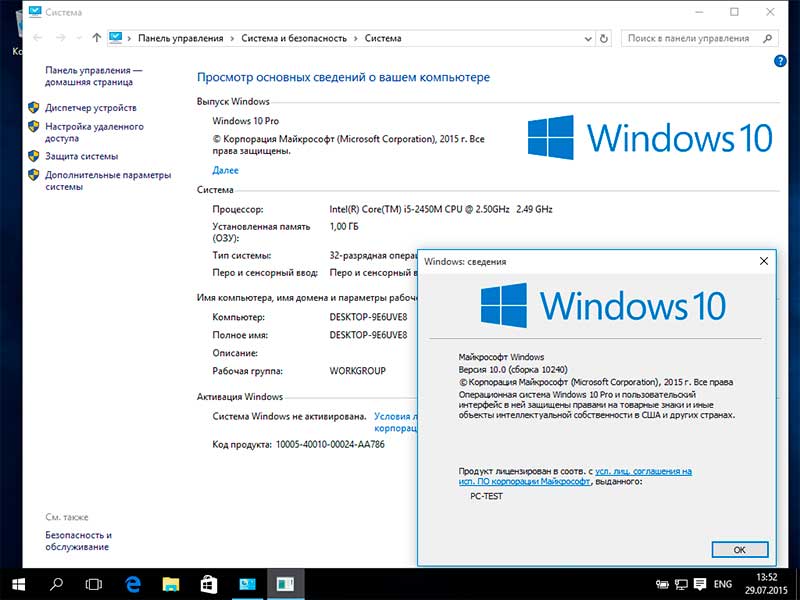
 wim /index:1 /ApplyDir:E:\ — в этой команде образ системы Win10Image.wim находится на разделе D, а системный раздел (куда мы восстанавливаем ОС)— E.
wim /index:1 /ApplyDir:E:\ — в этой команде образ системы Win10Image.wim находится на разделе D, а системный раздел (куда мы восстанавливаем ОС)— E. 
 Что же тогда делать, чтобы решить эту проблему, если у вас также возникает ошибка при восстановлении компьютера в случае системных сбоев?
Что же тогда делать, чтобы решить эту проблему, если у вас также возникает ошибка при восстановлении компьютера в случае системных сбоев?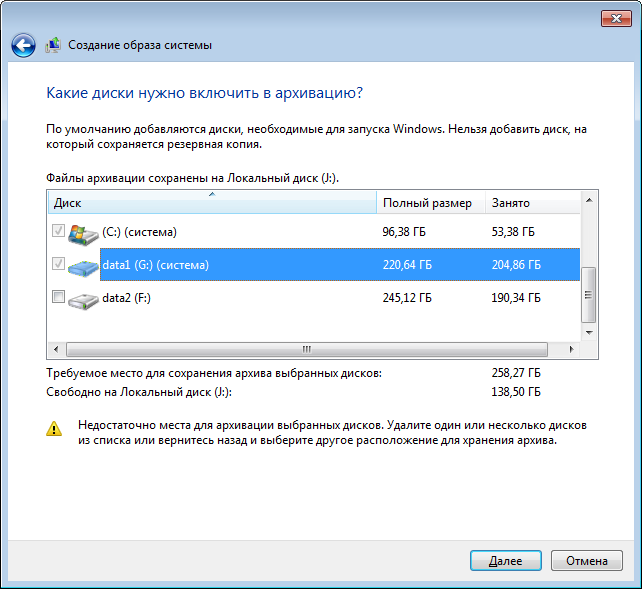 Если нет, следуйте приведенным ниже способам.
Если нет, следуйте приведенным ниже способам.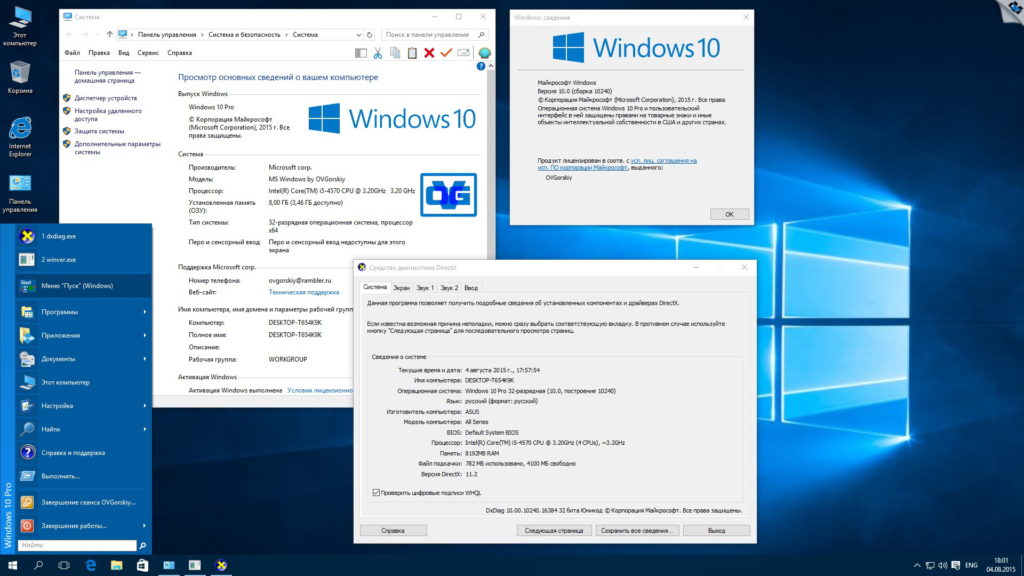 Если вы измените его, восстановление не удастся, так как Windows не смогла найти резервную копию для этого компьютера.
Если вы измените его, восстановление не удастся, так как Windows не смогла найти резервную копию для этого компьютера.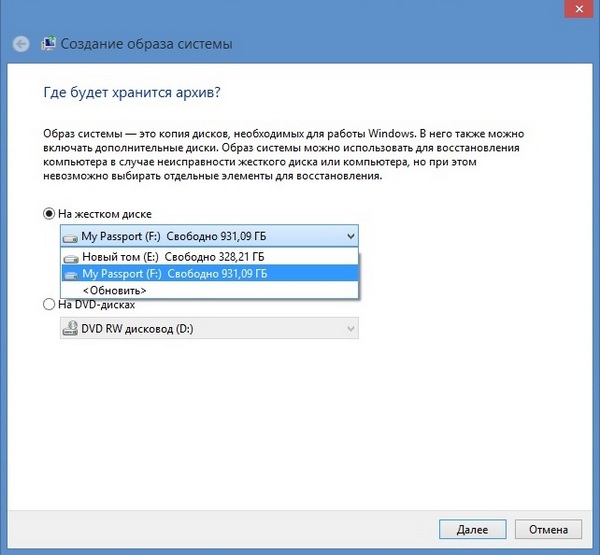 bin.
bin.
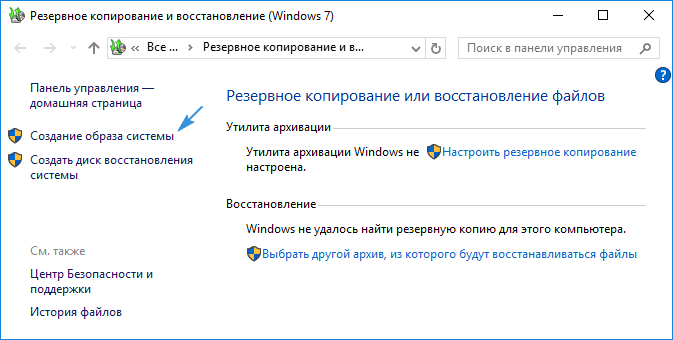 0028 .
0028 . 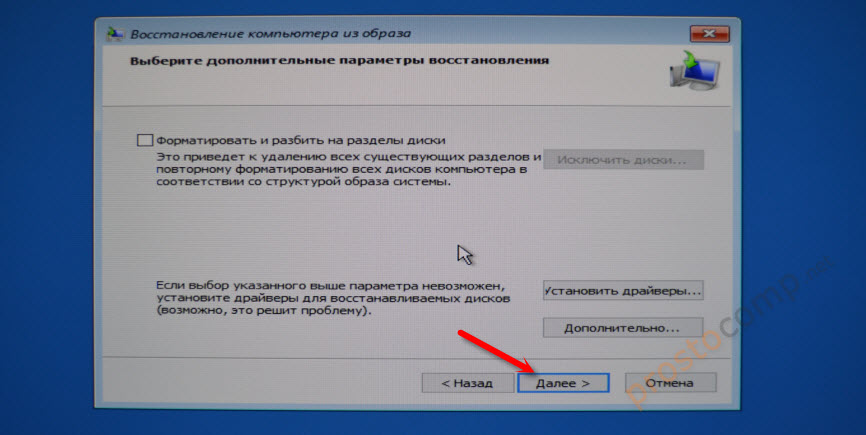
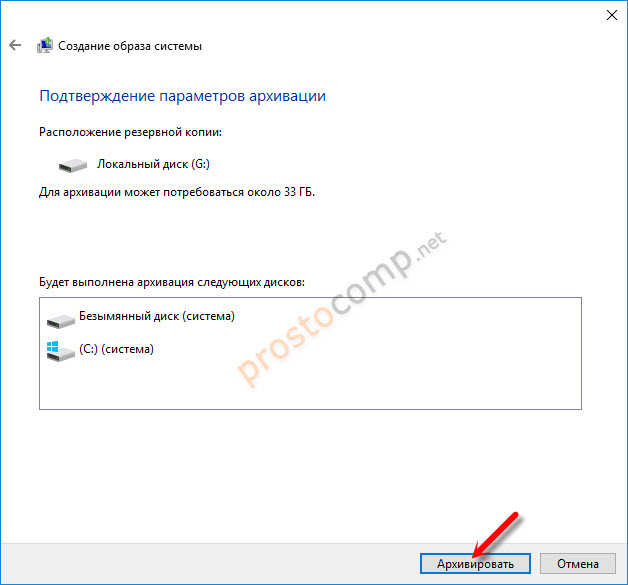


 К счастью, у меня также был образ системы, созданный с помощью MiniTool ShadowMaker, который помог успешно восстановить мою Windows 10». Нажмите, чтобы твитнуть
К счастью, у меня также был образ системы, созданный с помощью MiniTool ShadowMaker, который помог успешно восстановить мою Windows 10». Нажмите, чтобы твитнуть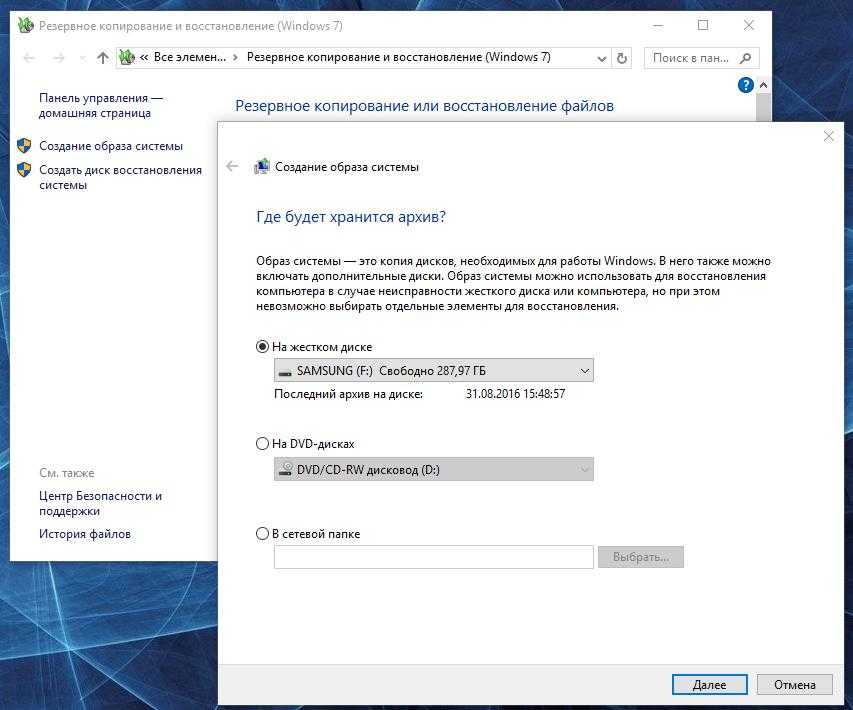


 сейчас:
сейчас: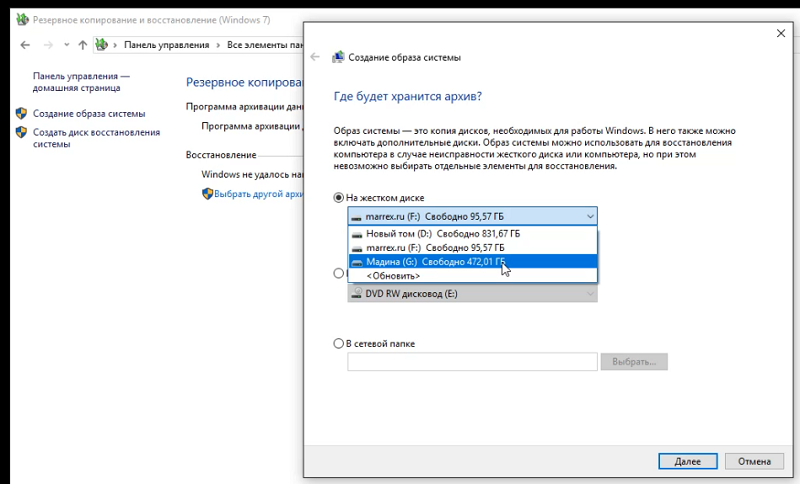 В противном случае восстановление системы Windows не увенчается успехом, поскольку образ системы не может быть найден. Проверьте, в какой каталог на диске вашего компьютера вы помещаете образ системы. Если нет, измените папку на нужное место сейчас.
В противном случае восстановление системы Windows не увенчается успехом, поскольку образ системы не может быть найден. Проверьте, в какой каталог на диске вашего компьютера вы помещаете образ системы. Если нет, измените папку на нужное место сейчас.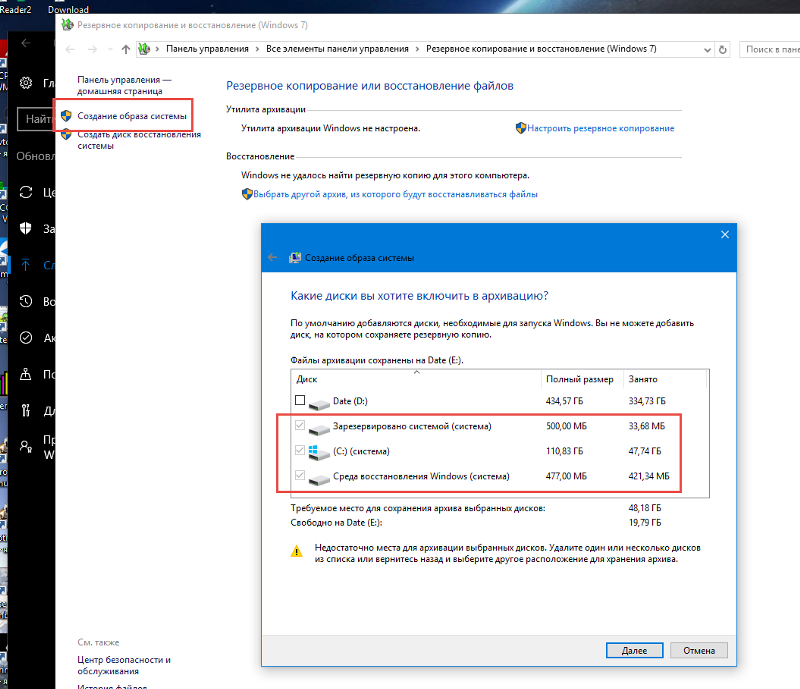
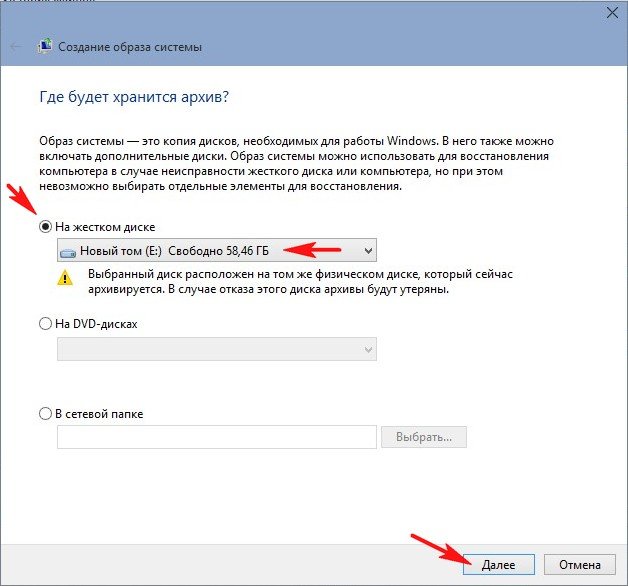
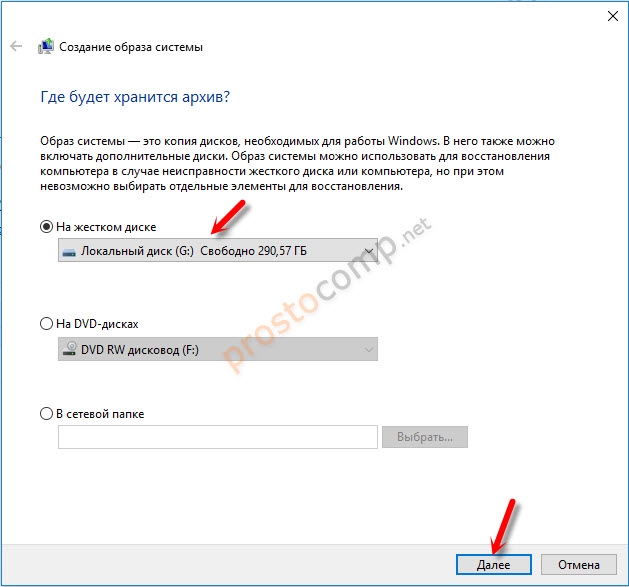
Ваш комментарий будет первым